계정 설정에서 개인 프로필, 보안, 사용 기록을 관리할 수 있습니다. 화면 우측 상단의 프로필 아이콘을 클릭하면 접근할 수 있습니다.
접근 방법 #
Ptero 로그인 후 우측 상단의 프로필 아이콘을 클릭하면 드롭다운 메뉴가 표시됩니다. 이 메뉴에서 6가지 계정 관리 기능을 선택할 수 있습니다.
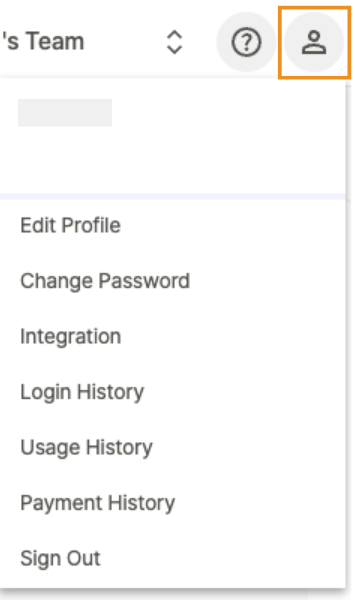
Edit Profile #
개인 프로필 정보를 수정할 수 있습니다.
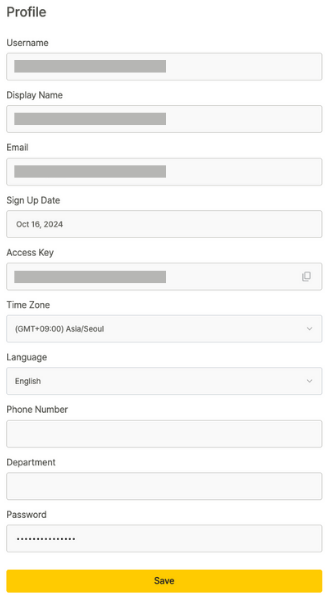
- Username: 사용자 아이디
- Display Name: 사용자 이름 또는 닉네임
- Email: 등록된 이메일 주소
- Sign Up Date: 계정 생성일
- Access Key: Stego와 Ptero 연동에 사용되는 인증 키
- Time Zone: 설정된 시간대
- Language: 영어 / 한국어
- Phone Number (선택): 등록된 전화번호
- Department (선택): 소속 부서명
- Password: 설정 변경 시 본인 확인용 현재 비밀번호
Access Key에 대한 자세한 내용은 Stego 사용 가이드 > 4.0. Stego – Ptero 연동에서 확인할 수 있습니다.
Change Password #
계정 비밀번호를 변경할 수 있습니다.
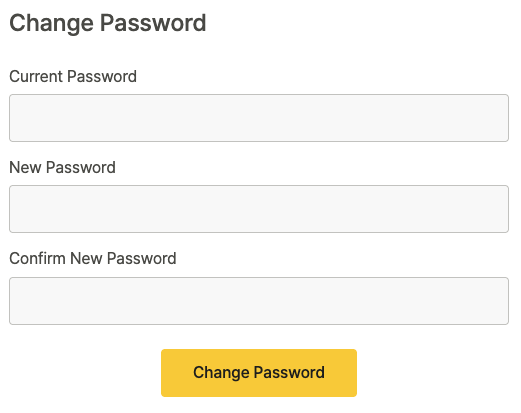
- Current Password에 현재 비밀번호를 입력합니다.
- New Password에 새 비밀번호를 입력합니다.
- Confirm New Password에서 새 비밀번호를 다시 입력합니다.
- Change Password를 클릭하여 변경을 완료합니다.
Integration #
Slack을 연동하여 테스트 결과를 수신받을 수 있습니다.
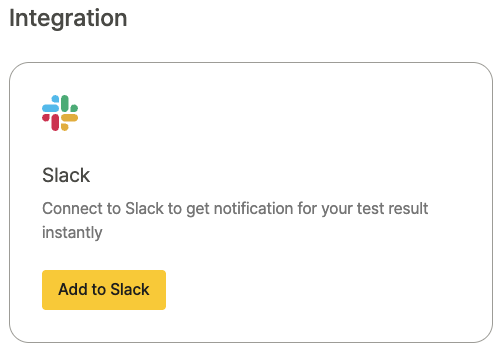
자세한 내용은 Ptero 사용 가이드 > 8.0. 결과 공유 및 알림에서 확인할 수 있습니다.
Login History #
Ptero 로그인 이력을 확인할 수 있습니다.
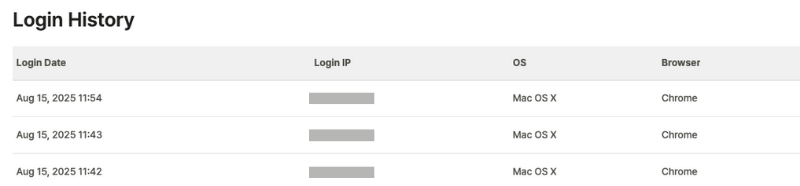
Usage History #
유료 사용자의 Ptero 이용 내역을 확인할 수 있습니다.

- No: 이용권 번호
- Product Name: 이용권 이름 (예:
1 Year - 240 Hours Pack) - Start Date: 이용권 시작일
- Remaining Time / Total Time: 남은 시간 / 총 시간 (단위: 분)
- Expiration Date: 이용권 만료일
- Status: 이용권의 상태
- Order Date: 이용권 지급일
Usage History 테이블의 행을 클릭하면 상세 정보를 확인할 수 있습니다:
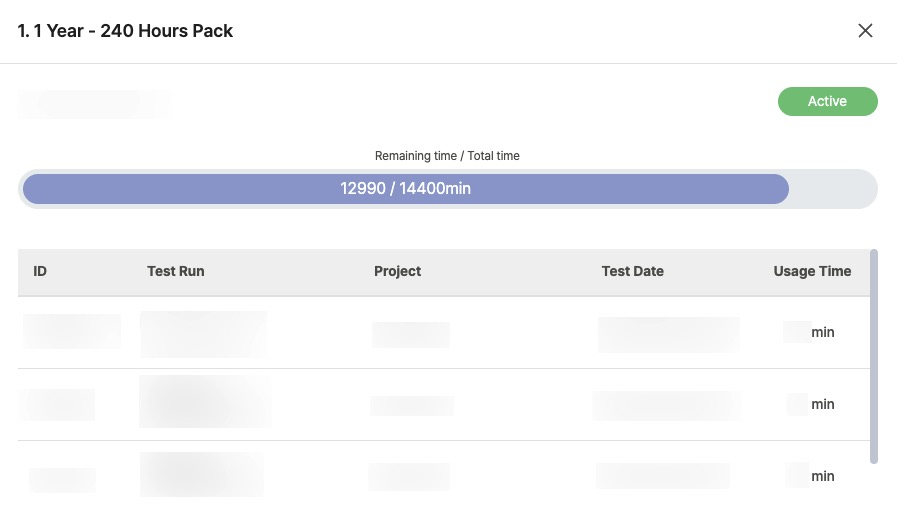
- ID: Test run ID
- Project: 테스트가 실행된 프로젝트
- Scenario: 실행된 Test Suite 및 시나리오
- 상단: Test Suite 이름
- 하단: 시나리오 이름
- Test Date: 테스트 실행 시각
- Usage Time: 테스트 실행 시간
Payment History #
결제 내역을 관리할 수 있습니다.

- No: 결제 번호
- Product Name: 결제 상품 이름 (예:
1440M Pack) - Test Duration: 총 이용 가능 시간
- Order Date: 이용권 지급일
- Amount Paid: 결제 금액
- Payment Method: 결제 수단
Sign Out #
현재 계정에서 로그아웃할 수 있습니다.
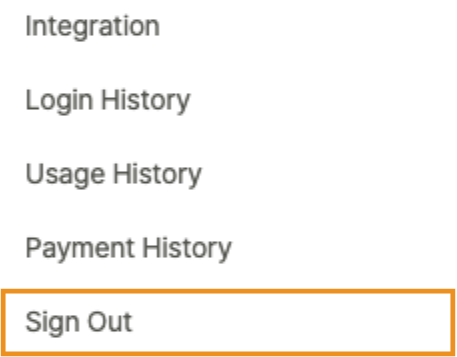
클릭하면 즉시 Ptero에서 로그아웃되며 로그인 페이지로 이동합니다.
